Tema 4: Uso de Shield L293D
Página 76 – TIC
Instalación de bibliotecas
Aprenda a instalar bibliotecas de software con la nueva herramienta de administración de bibliotecas en Arduino IDE 2.
Una gran parte de la experiencia de programación de Arduino es el uso de bibliotecas. Hay miles de bibliotecas que se pueden encontrar en línea, y las mejor documentadas se pueden encontrar e instalar directamente a través del editor.
En este tutorial, veremos cómo instalar una biblioteca utilizando el administrador de bibliotecas en Arduino IDE 2. También mostraremos cómo acceder a ejemplos de una biblioteca que haya instalado.
Puede descargar fácilmente el editor desde la página de software de Arduino .
También puede seguir el tutorial de descarga e instalación de Arduino IDE 2 para obtener una guía más detallada sobre cómo instalar el editor.
Requisitos
- Arduino IDE 2 instalado.
¿Por qué usar bibliotecas?
Las bibliotecas son increíblemente útiles al crear un proyecto de cualquier tipo. Hacen que nuestra experiencia de desarrollo sea mucho más fluida, y hay una cantidad casi infinita por ahí. Se utilizan para interactuar con muchos sensores diferentes, RTC, módulos Wi-Fi, matrices RGB y, por supuesto, con otros componentes de su placa.
Arduino tiene muchas bibliotecas oficiales, pero los verdaderos héroes son la comunidad de Arduino, que desarrolla, mantiene y mejora sus bibliotecas de manera regular.
Instalación de una biblioteca
Instalar una biblioteca es rápido y fácil, pero echemos un vistazo a lo que debemos hacer.
1. Abra el IDE de Arduino 2.
2. Con el editor abierto, echemos un vistazo a la columna de la izquierda. Aquí, podemos ver un par de iconos. Hagamos clic en el icono de «biblioteca» .

3. Ahora aparecerá una lista de todas las bibliotecas disponibles, donde también podemos buscar la biblioteca que queremos usar. En este ejemplo, vamos a instalar la biblioteca RTCZero . Haga clic en el botón «INSTALAR» para instalar la biblioteca.
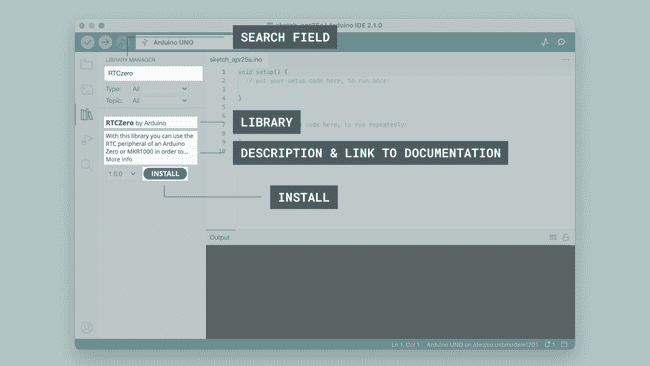
4. Este proceso no debería tomar mucho tiempo, pero permita hasta un minuto para instalarlo.
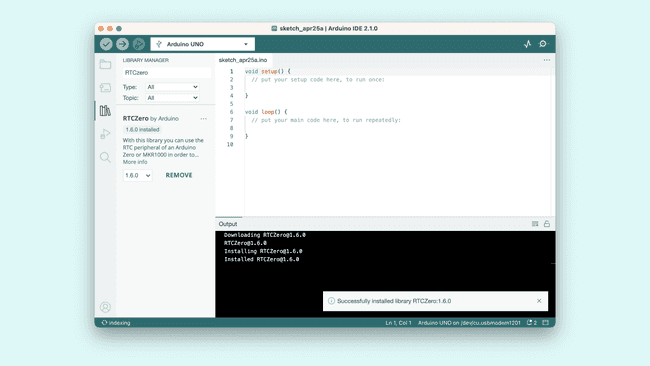
4. Este proceso no debería tomar mucho tiempo, pero permita hasta un minuto para instalarlo.«INSTALADO» .
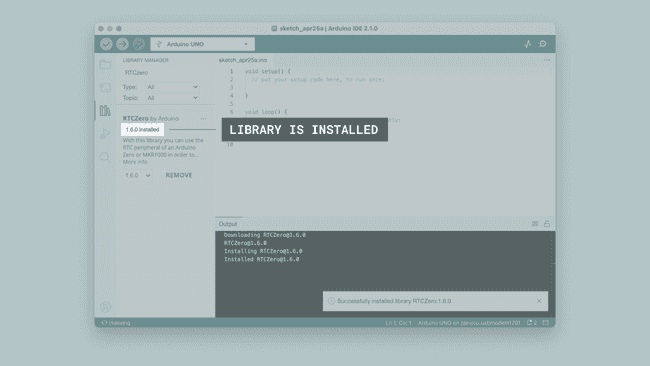
¡Felicidades! Ahora ha descargado e instalado con éxito una biblioteca en su máquina.
Incluyendo una biblioteca
Para usar una biblioteca, primero debe incluir la biblioteca en la parte superior del boceto.
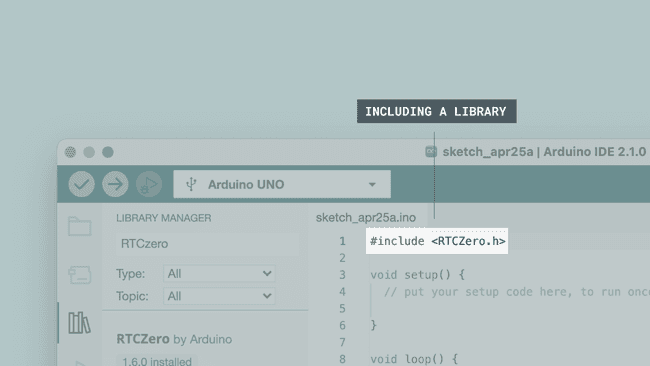
Casi todas las bibliotecas vienen con ejemplos ya creados que puede usar. Se puede acceder a ellos a través de Archivo > Ejemplos > {Biblioteca} > {Ejemplo} . En este ejemplo, estamos eligiendo RTCZero > SimpleRTC .
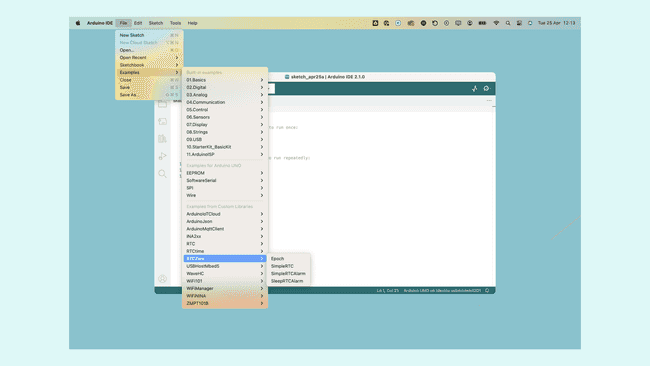
Para usar una biblioteca, primero debe incluir la biblioteca en la parte superior del boceto.
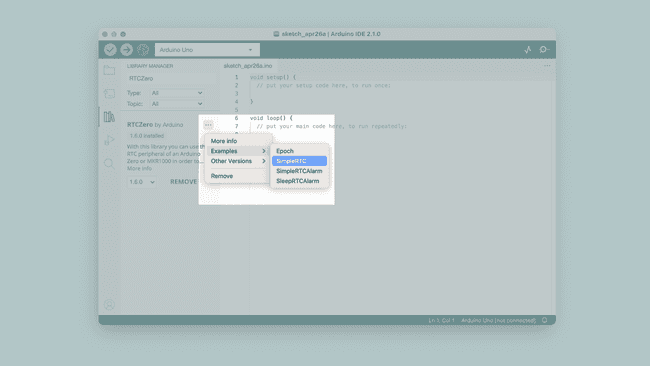
El ejemplo elegido ahora se abrirá en una nueva ventana, y puedes comenzar a usarlo como quieras.
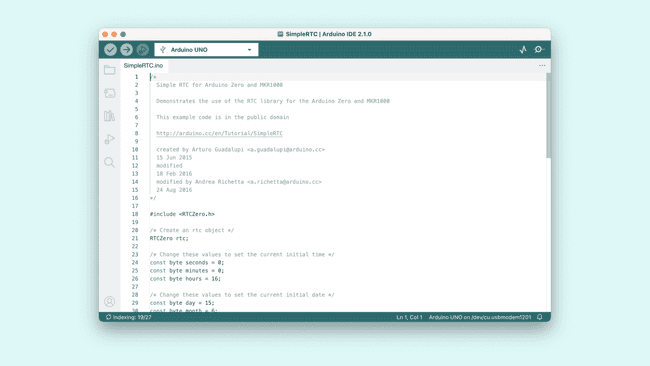
Más tutoriales
Casi todas las bibliotecas vienen con ejemplos ya creados que puede usar. Se puede acceder a ellos a través de Archivo > Ejemplos > {Biblioteca} > {Ejemplo} . En este ejemplo, estamos eligiendo Página de documentación de Arduino IDE 2
Karl Söderby y Jacob Hylén. ( 13-07-2023). Instalación de bibliotecas. Recuperado de: https://docs.arduino.cc/software/ide-v2/tutorials/ide-v2-installing-a-library
